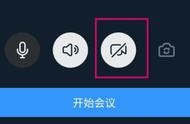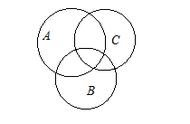图8
【注意】培训群属于普通群,任何人都可以申请加入,并非限于企业内部成员才可以加入。
三、创建教学日程
教学日程的作用类似于常见的课程表,但比课程表的功用大得多。除了显示上课的时间和地点,它有提醒功能,签到功能,如有必要,还可以使用纪要功能。
图5欢迎消息上有“创建培训日程”的链接,点击该链接将打开“新建日程”的页面(图9):建议教师输入课程名称,首次上课的日期和时间,邀请所有选课学生,最后设置“重复”日程。

图9
邀请参与人时,选择“选择群组成员”,点击课程群名称,全选后确定。也许创建教学日程时,学生还没有全部入群,因此可以等学生到齐后,返回添加参与人。
设置“重复日程”时,选择“每周”重复。如果能够确定开学日期,那么就选择“自定义”,设置“终止于某天”。
完成设置之后,群聊窗口中推送消息如图10所示。

图10
【注意】图9底部的“附件”工具适合非重复性“日程”使用,用来添加某次教学活动的资源。
四、发起上课签到
在正式上课前(建议不少于15分钟),点击图10中“查看详情”链接,或者通过手机钉钉窗口底部的“日程”打开本次日程,显示结果如下图11所示。

图11
点击图11中“发起签到”,在“签到详情”页底部有“展示签到二维码”和“智能签到”可供选择。正常情况下,这两项选择的前提是师生都在教室里,学生使用钉钉当面扫码签到,或者教师开启蓝牙设备(钉钉智点B1)、学生打开手机蓝牙,5米范围内自动签到。
在网络授课环境下,教师只能选择“展示签到二维码”,然后点击页面右上角 • • • 选择“保存二维码到手机”命令,或者截取二维码保存,最后将二维码图片发送到教学群的聊天窗口里。
如果学生当前使用手机钉钉,长按、识别二维码完成签到;如果使用的是电脑钉钉,用手机钉钉扫码签到。
“签到详情”页以列表方式显示“未签到”和“已签到”名单。下课后,钉钉会自动推送签到汇总表(表格文件)供日程创建者(教师)下载。
【注意】如果选课学生与教师处于钉钉相同组织架构内,可以将培训群(普通群)升级为内部群,依次选择:群设置-群类型-内部群。内部群提供“群签到”工具,但该工具仅能签到,并不会统计是否迟到,也不会提醒成员签到。
五、电脑屏幕分享模式直播
与平常上课一样,教师准备好电脑上需要使用的一切,并且将二维码发送给学生签到。接下来点击群聊窗口中的“发起直播”工具(图12)。